- 配信前とか離席中に画像とか表示してる人がいるけど…
- どんな効果があるの?設定しておいた方が良い?
- 待機画面の作り方や設定方法を知りたい!
配信の待機画面はさまざまなメリットがあります。現に大手の配信者やVTuberはこの待機画面を用意していることが多いです。
私は配信の開始前や終了後と、離席中にそれぞれ専用の画面を表示するようにしています。
この記事では、配信の待機画面のメリットや、OBSを使った設定方法について解説します。
待機画面について知ることで、他配信と違いを出せるようになり、視聴者の定着につながります。
待機画面は設定しておいて絶対に損しない要素です。ぜひ最後まで見てください。
配信の待機画面とは?
配信の待機画面とは、配信の開始前や離席中、終了時などに表示される画面のことです。
配信者が準備をしている間に視聴者が集まる時間をつくったり、現在の状況を視覚的に伝えたりする役割があります。
画面には「Starting Soon」「ちょっと待ってね」「配信準備中」などのテロップのほか、BGMやアニメーション、配信予定の情報を表示することが多いです。事前にデザインされたオーバーレイを使用するケースも一般的です。
ライブ配信の流れを区切る“案内板”のような役割を持つため、雑談配信・ゲーム配信・VTuber配信など、ジャンルを問わず幅広く利用されています。
待機画面を作るメリット
最初から視聴者に配信を見てもらえる
配信の待機画面を用意しておくと、配信自体は開始した状態にしながら、実際のゲームプレイや本編のスタートを少し遅らせることができます。 そのため、視聴者に最初から配信を見てもらいやすくなります。
待機画面がない場合、配信開始の通知を視聴者がすぐに確認できず、開始直後は視聴者数が少ない状態が続きやすいです。特に最初の数分〜数十分は、人が集まりにくいことがよくあります。
あらかじめ「◯時から配信開始」と表示した待機画面を出しておくことで、視聴者がその時間まで待ちやすくなり、開始と同時に見てもらえる確率を高められます。
離席中の視聴者の離脱を防ぐ
配信中にやむを得ず離席する場合でも、専用の離席画面を用意しておくことで、視聴者へ状況が伝わりやすくなります。
離席中の画面がないまま席を外してしまうと、ゲームのロビー画面や操作中の画面がそのまま映り続けてしまい、視聴者が「寝ているのかな?」「いま配信しているの?」と困惑しやすくなります。
「離席中」と明記された画面を表示しておけば、視聴者も「しばらくしたら戻ってくるんだな」と理解しやすく、離脱を防ぐ効果があります。

「飲み物を取りに行っています」「少し席を外しています」などのテロップを添えておくと、さらに親切です。
配信終了のタイミングを計りやすい
配信終了時の専用画面を用意しておくと、ひと目で「配信が終わる」ということが視聴者に伝わります。
視聴者が新しい話題を出してくることも減るため、トークの切りどころを作りやすく、スムーズに締めへ移行できる点がメリットです。
配信の雰囲気や本気度が伝わる
専用の待機画面を用意しているかどうかで、配信の印象は大きく変わります。
それぞれの場面に合わせた画面を用意しておくと、視聴者から「本格的な配信だ」と感じてもらいやすくなります。
また、配信の雰囲気に合わせたデザインにすることで、初めて訪れた視聴者にも配信のイメージが伝わりやすくなります。
たとえば、ゆったりとした雑談配信であれば穏やかなデザインや可愛い系の画面にするなど、雰囲気作りにも活用できます。
待機画面を作る方法
待機画面を作る方法は以下の3通りあります。
既成の素材を購入する
ネット上にある有料の待機画面素材を購入するのが一番手っ取り早いです。
中には無料で配布してくださっている方もおり、無料でも高品質な画面も多いため、まずは試してみたいという方にもおすすめ。
よくあるのはBOOTHなどの販売プラットフォームです。
ただ既製品の注意点としては、誰かと画面が被る可能性があるので気をつけておきましょう。
他の人に依頼して作成してもらう
誰ともかぶらない自分だけの画面を作るなら、他の人に依頼して作ってもらうのが一番手間もかからずおすすめです。
有料にはなりますが、自分のイメージや雰囲気、画面のレイアウトなど細かく注文して作ってもらうことができます。
また、自作するにもイラストを普段書かない方にとっても、イラストが上手な人に作ってもらえるのでクオリティが高いのも強みです。
おすすめなのはココナラ![]() です。待機画面だけでなく、配信中の画面枠(オーバーレイ)などの作成も出品している方が多く、自分にあったクリエイターも見つけやすいですよ。
です。待機画面だけでなく、配信中の画面枠(オーバーレイ)などの作成も出品している方が多く、自分にあったクリエイターも見つけやすいですよ。
自作する
とりあえず無料で始めたいという方や、イラストのノウハウをお持ちの方は、自作から始めてみるのも良いと思います。
自分で作るのでお金がかからず、レイアウトや色なども自分の好きなように作れますよ。
無料で画像作成をするなら、おすすめなのがCanvaです。無料で使えるテンプレートや素材が豊富で、ゼロから始めるより手間がかかりません。
待機画面に表示すべき項目
それぞれ画像やアニメーション以外に載せると良い項目を解説します。
オープニング・配信開始時
配信開始前の待機画面では、「どれくらい待機するのか」が分かるようにしておくとともに、視聴者が退屈しない工夫を加えておくと効果的です。
離席中
離席する場合は、「離席中」であることが分かるメッセージを表示しつつ、視聴者が飽きないような工夫を入れておくと親切です。
エンディング・配信終了時
配信終了時は、お礼のメッセージを表示しておく程度で十分です。次回の配信日程が決まっている場合は、あわせて予告しておくと親切です。
OBSで待機画面を設定する方法
OBSで待機画面を設定する基本的なやり方について解説します。
背景を追加する
背景を追加するには、OBSのトップ画面から「ソース」の「+」をクリックし、以下のソースを選択してください。
| ソース名 | 用途 |
| 画像 | アニメーション無しの画像を背景にする場合 |
| メディアソース | アニメーションなど動画を背景にする場合 |
| 色ソース | 単色の背景にしたい場合 |
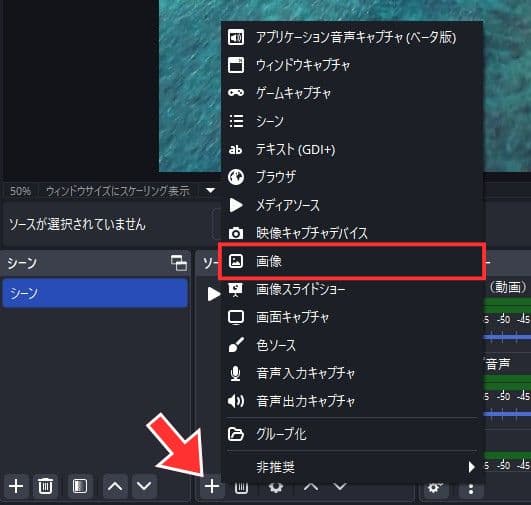
コメントを追加する
OBSのコメント表示は、コメント表示ツールと連携して設定します。
例えば「わんコメ」というコメントビューアーなら、ドラッグアンドドロップでOBSにコメント表示できるようになるのでおすすめです。
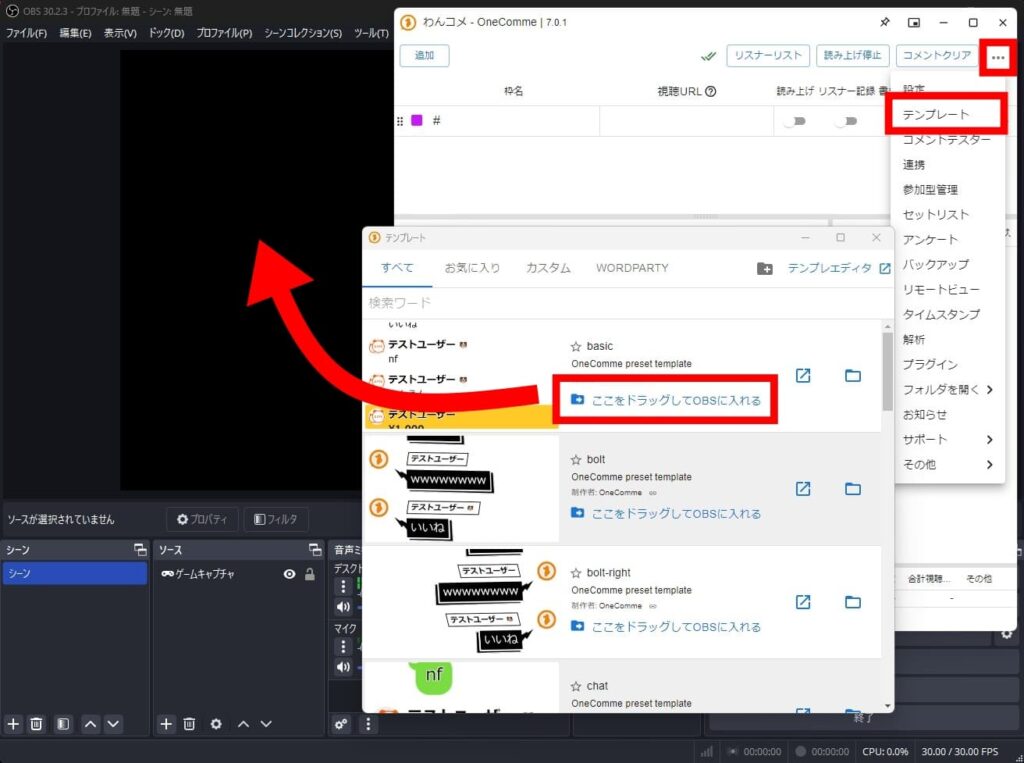
わんコメの導入方法から、基本的な使い方まで解説していますので、ぜひご覧ください。
テロップ(文字)を追加する
テロップは色々なお知らせや情報を伝えられるので、場面を問わず便利です。
テキストを追加する際は、ソースの「+」から「テキスト(GDI+)」を選択し、表示したい文字を入力してください。
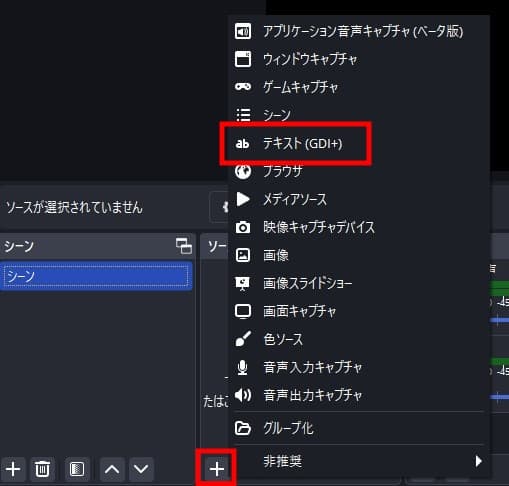
まとめ
配信に役立つ待機画面の使い方について解説しました。
待機画面があると視聴者の満足度は大きく変わるため、ぜひ作っておきましょう。
おすすめなのはココナラで他の人に依頼して作ってもらうことです。
自分のリクエストにそったオリジナルの待機画面を作ってもらえるので、まずは会員登録してクリエイターを探してみましょう。




